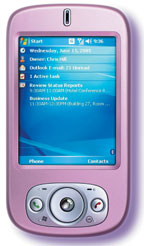Количество объявленных системных плат под Core i7 растет день ото дня. Однако же следует разделять понятия «анонсировано» и «можно купить в магазинах» — многие из ранее представленных общественности моделей только-только появились на прилавках вслед за продуктами, выпущенными почти одновременно с анонсом Intel нового процессора.
Как показывает практика, даже если иметь в руках один-единственный набор системной логики, можно сотворить немало интересных продуктов. Но о них чуть погодя, сперва кратко пройдемся по спецификациям чипсета.
Чипсет Intel X58
Набор микросхем X58 компании Intel предназначен для создания плат, поддерживающих ее же процессоры Core i7. Этот набор системной логики включает северный мост X58 и южный — ICH10R. Северный мост связывается с процессором по шине QPI (до 12 Гбайт/с в обе стороны), для видеокарт выделены 32 линии (два полноскоростных слота PCI-E х16 2.0) и еще 4 линии отведены на разъем PCI-E x4 2.0. По шине DMI осуществляется связь между северным и южным мостом чипсета.
В настоящее время нет необходимости расширять функциональность южного моста, поэтому решено было в пару к X58 поставить ICH10R, обладающий вполне приличными спецификациями: двенадцать портов USB 2.0, шесть SATA 2 с возможностью организации RAID уровней 0, 1, 0+1, 5, четыре слота PCI, шесть PCI-E x1, MAC-контроллер гигабитного сетевого адаптера, HD Audio 7.1.
Вследствие полной монополии на рынке чипсетов под Core i7 набор микросхем X58 обладает поддержкой как SLI, так и CrossFire. Правда, NVIDIA сильно усложнила и ужесточила порядок сертификации продуктов, поддерживающих SLI, но, как мы сейчас увидим, это не стало препятствием для производителей — почти все системные платы, представленные в обзоре, поддерживают обе технологии объединения видеоплат.
Приятная новость для тех, кто недолюбливает монструозные системы охлаждения на системных платах — тепловыделение X58 по сравнению с предшественником, X48, сократилось с 30 до 25 Вт при активной работе и с 15 до 8 Вт при простое. Произошло это по вине контроллера памяти, который исчез из северного моста (переехал в процессор).
Gigabyte GA-EX58-UD5
 Комплектация системной платы Gigabyte почти не отличается от стандартной: два многожильных шлейфа, FDD и IDE, парочка SATA-шлейфов с защелками, заглушка на заднюю панель и инструкция на английском языке. Из уникальных и интересных для пользователя аксессуаров следует отметить заглушку-держатель для SLI-мостиков, пару SLI-коннекторов (на две и три видеоплаты), а также набор, позволяющий подключить к задней панели пару SATA-дисков. Входящий в комплект диск наряду с драйверами и документацией содержит фирменные утилиты Xpress Recovery 2, EasyTune 6, @BIOS, Q-Share и др.
Комплектация системной платы Gigabyte почти не отличается от стандартной: два многожильных шлейфа, FDD и IDE, парочка SATA-шлейфов с защелками, заглушка на заднюю панель и инструкция на английском языке. Из уникальных и интересных для пользователя аксессуаров следует отметить заглушку-держатель для SLI-мостиков, пару SLI-коннекторов (на две и три видеоплаты), а также набор, позволяющий подключить к задней панели пару SATA-дисков. Входящий в комплект диск наряду с драйверами и документацией содержит фирменные утилиты Xpress Recovery 2, EasyTune 6, @BIOS, Q-Share и др.
Сама плата изобилует разъемами и слотами. Одних SATA 2 целых десять штук; шесть из них реализуются силами южного моста ICH10R (возможна организация RAID-массива уровней 0, 1, 5, 10), оставшиеся четыре — отдельным контроллером Gigabyte SATA 2 (допустимо построение RAID-массива уровней 0, 1).
Графических слотов (PCI-E x16) на плате распаяно три штуки, есть возможность организации либо CrossFireX-связки из видеоплат на базе микросхем AMD-ATI, либо 3-way SLI из плат на видеопроцессорах NVIDIA. При задействовании всех трех графических разъемов второй и третий переключаются в режим 8x. Если же видеоплаты установлены только в первый и второй, то урезания пропускной способности PCI-E x16 не происходит.
Задняя панель несет на себе два разъема PS/2, восемь USB 2.0, две розетки под сетевой коннектор RJ-45, шесть звуковых гнезд типа мини-«джек», два гнезда S/PDIF (оптический и коаксиальный), один IEEE 1394 и кнопку сброса настроек BIOS. Около процессорного разъема, северного моста и слотов памяти разбросаны светодиодные индикаторы, предназначенные для уведомления пользователя о выходе напряжений, частот и температур за безопасные пределы. Такая световая индикация предусмотрена для памяти, процессора и системной логики.
Самый длинный ряд из полупроводниковых световых индикаторов, насчитывающий 12 штук, при установленной в системе утилите Energy Saver Advanced показывает число активных фаз в преобразователе питания. (Учтите, что корректная работа программы возможна при версии BIOS F6A и выше!).
Вообще-то GA-EX58-UD5 позиционируется производителем для любителей разгона. Этим объясняются и 12-фазная система питания, и наличие дополнительных индикаторов, и распайка на самой плате кнопок Power, Reset, Clear CMOS. С особенным усердием Gigabyte рапортует об увеличении толщины медных проводников внутри платы, что теоретически должно снизить потери энергии на рассеяние тепла и уменьшить нагрев в процессе работы.
Количество настроек в BIOS велико, многие из них можно назвать «профильными», т. е. относящимися к разгону. Так, доступна установка вручную напряжений на десятке компонентов платы (на процессоре, контроллере шины QPI, контроллере памяти, оперативной памяти, буферах памяти и др.), возможно изменение множителя процессора, базовой частоты, частоты QPI, множителя памяти, ее таймингов и проч. Правда, по опыту разгона тестового процессора (Core i7 965) наиболее значимое действие на результат разгона (оверклокинга) оказывают напряжение на процессоре/памяти, частота ядра и памяти. Остальные же параметры пригодятся тем, кто борется за каждый мегагерц частоты, а рядовому пользователю вряд ли понадобятся.
ASRock X58 SuperComputer
 Плата с громким названием SuperComputer пришла в красиво переливающейся на свету яркой коробке. Комплект поставки небогатый — шесть шлейфов SATA, по одному IDE и FDD, переходники питания для накопителей, заглушка для задней панели, четыре мостика (два — для плат AMD-ATI, два — для плат NVIDIA), диск с драйверами и инструкция на девяти языках.
Плата с громким названием SuperComputer пришла в красиво переливающейся на свету яркой коробке. Комплект поставки небогатый — шесть шлейфов SATA, по одному IDE и FDD, переходники питания для накопителей, заглушка для задней панели, четыре мостика (два — для плат AMD-ATI, два — для плат NVIDIA), диск с драйверами и инструкция на девяти языках.
Отсутствие дополнительных контроллеров и развесистой системы охлаждения на тепловых трубках сильно упрощает внешний вид платы. Однако все, что нужно простому пользователю, на месте, и даже есть некоторые бонусы. Так, на X58 SuperComputer можно установить четыре видеокарты, что позволяет собрать системы QuadCrossFire или QuadSLI. При этом на графические разъемы синего цвета будет приходиться по 16 линий, если использовать одну или две видеоплаты. При установке большего числа видеоадаптеров заполняются оранжевые слоты, отнимая у соответствующих синих по 8 линий.
Разработчики ASRock, видимо, стремились сгруппировать все доступные разъемы. В случае с гнездами под накопители это сработало на пользу, а с разъемами под дополнительные панели (четыре дополнительных USB, один FireWire, кнопки и индикаторы Power/Reset/HDD activity) вышло не слишком удачно: тянуть их через полкорпуса, огибая видеоплату (или, того хуже, видеоплаты), крайне неудобно, не говоря уже о том, что длины кабеля может не хватить. С разъемами под вентиляторы получилась еще более забавная история: три из пяти расположены кучкой у «хвоста» первого слота PCI-E x16, два других — у его начала. В результате подключать корпусные вентиляторы при установленных графике, памяти и процессорном кулере (а так оно чаще всего и бывает) неудобно.
Задняя панель содержит семь разъемов USB 2.0, шесть мини- «джеков», пару гнезд под клавиатуру и мышь, две сетевые розетки, коаксиальный и оптический выходы S/PDIF, один eSATA. Внимательный читатель, изучив соответствующее фото, не отыщет одного из разъемов USB. Нет, ошибки в перечислении нет — он просто совмещен с eSATA-гнездом. В конструкции SATA- и USB-разъемов много общего: контакты располагаются на пластиковой пластине-«язычке», торчащей посреди разъема. Если на одной стороне пластины разместить контакты SATA-интерфейса, а на другой — USB, то при соответствующем изменении оправки корпуса получается вполне работоспособная конструкция. Единственный минус такого решения — невозможность одновременно пользоваться обоими портами. С одной стороны, это огорчит тех, кто подключает к ПК множество внешней периферии. С другой — недостаток USB чувствуется гораздо чаще, чем eSATA, и потому шанс столкнуться с необходимостью выбирать между двумя устройствами невелик.
Меню BIOS у X58 SuperComputer также не обошлось без странностей. Так, в перечне профилей по умолчанию кроме традиционного Load BIOS defaults присутствуют аж шесть дополнительных, три из которых содержат различные конфигурации для накопителей (режимы RAID/ IDE/ AHCI), четвертый — энергосберегающий, а два последних — «разгонные». Не очень понятно, зачем таковые нужны: после сброса всех настроек на default не составляет труда зайти в меню и поправить установки для жестких дисков под собственные нужды. То же можно сказать о энергосбережении и оверклокинге. Справедливости ради стоит отметить, что установка пользовательских профилей наличествует.
Разгонные опции представлены не так широко, как в продукте Gigabyte, однако же все «базовые» настройки (как то: управление частотами основных блоков процессора, памяти, задание таймингов и напряжений) присутствуют.
ASUS P6T6 WS Revolution
 Непривычно простая и малогабаритная картонная упаковка кроме платы содержала в себе две инструкции по эксплуатации — краткую и полную, диск с драйверами, пару SAS(!)-шлейфов, спаренных с переходниками питания (очень удачное решение, кстати говоря), еще два обычных SATA-шлейфа, без изысков, один двуразъемный переходник питания, мосты SLI и 3-Way SLI, планку на заднюю панель с двумя дополнительными USB-разъемами. Также в отдельном пакетике шла маленькая плата с распаянными на ней кнопками Power, Reset и двузнаковым POST-индикатором. Полезное дополнение, позволяющее с удобством эксплуатировать ПК как в корпусе, так и вне его. Заглушка на заднюю панель оборудована поролоновой прокладкой, препятствующей проникновению пыли.
Непривычно простая и малогабаритная картонная упаковка кроме платы содержала в себе две инструкции по эксплуатации — краткую и полную, диск с драйверами, пару SAS(!)-шлейфов, спаренных с переходниками питания (очень удачное решение, кстати говоря), еще два обычных SATA-шлейфа, без изысков, один двуразъемный переходник питания, мосты SLI и 3-Way SLI, планку на заднюю панель с двумя дополнительными USB-разъемами. Также в отдельном пакетике шла маленькая плата с распаянными на ней кнопками Power, Reset и двузнаковым POST-индикатором. Полезное дополнение, позволяющее с удобством эксплуатировать ПК как в корпусе, так и вне его. Заглушка на заднюю панель оборудована поролоновой прокладкой, препятствующей проникновению пыли.
По количеству графических разъемов плата обошла всех конкурентов. Шесть штук PCI-E x16, и ни одного другого слота под платы расширения. Первые четыре разъема реализуются уже не раз виденным способом: 32 линии делятся между ними поровну (или не совсем поровну, если задействовано три ближних к процессорному разъему слота). Крайним синим полноскоростным (16 линий) слотом заведует чип NVIDIA, распаянный около южного моста, а на последний, белый PCI-E x16, приходятся оставшиеся четыре линии. В домашних условиях такая, не побоюсь этого слова, уникальная плата вряд ли пригодится, а в составе профессиональной станции, подключенной, например, к десятку мониторов, будет очень даже полезна.
Задняя панель лишена каких-либо изысков: шесть USB 2.0, оптический и коаксиальный выходы S/PDIF, пара eSATA, шесть мини-«джеков», два сетевых разъема, один PS/2.
Разъемы под остальные шесть USB 2.0, IEEE 1394 и дочернюю плату управления, описанную выше (так называемую TPM), ввиду обилия графических слотов сдвинуты вплотную к левому краю. Коннекторы IDE и FDD отсутствуют, зато к шести стандартным (т.е. обеспечиваемым южным мостом ICH10R) SATA-портам добавились еще два. Они реализованы с помощью контроллера Marvell 88SE6320, а отличаются от стандартных возможностью работать не только с SATA-дисками, но и с накопителями, подключаемыми по SAS (Serial Attached SCSI).
Размещением интерфейса SAS, а также надписью Workstation на крышке радиатора производитель намекает на область использования системной платы — узкоспециализированные рабочие станции. Но при этом ASUS решила оставить настройки разгона — меню Ai Tweaker никуда из BIOS Setup не делось. Набор доступных настроек велик: изменяются базовая частота, частота Uncore-блока, памяти, шины QPI. Также возможно изменение напряжения питания ядра процессора, памяти, QPI и контроллера памяти, опорных напряжений памяти и проч. Кроме того, на системной плате наличествует три джампера, позволяющих поднимать напряжение на памяти, процессоре и QPI значительно выше 1,7 В. Наличие подобных возможностей — сомнительная «фишка» для обычного пользователя, но реальная необходимость для любителей разгонять ПК с применением экстремальных систем охлаждения, использующих фазовый переход, жидкие формы газов и т. п.
MSI X58 Pro
 Стандартная коробка содержала в себе наряду с системной платой три инструкции пользователя на английском языке (крупная, плакатного вида, Quick Guide и полная, с подробными пояснениями), четыре сигнальных кабеля SATA и два переходника питания к ним, один PATA-шлейф, а также один мостик для объединения видеокарт в CrossFire-связку.
Стандартная коробка содержала в себе наряду с системной платой три инструкции пользователя на английском языке (крупная, плакатного вида, Quick Guide и полная, с подробными пояснениями), четыре сигнальных кабеля SATA и два переходника питания к ним, один PATA-шлейф, а также один мостик для объединения видеокарт в CrossFire-связку.
Это еще одна плата для неприхотливого пользователя: отсутствуют дополнительные контроллеры и развесистые радиаторы для системной логики и силовых элементов питания, процессор питает пятифазный преобразователь. Можно упомянуть микросхему JMB363, силами которой реализуются седьмой SATA-разъем и один PATA, однако же сколько-нибудь весомым преимуществом ее считать сложно. Вдобавок при установке хотя бы двух крупногабаритных видеоплат возможность использовать один SATA пропадает — он будет полностью перекрыт системой охлаждения платы.
На задней панели размещены шесть разъемов USB 2.0, один eSATA, сетевой гигабитный разъем, оптический выход S/PDIF, два гнезда PS/2, шесть аудиоразъемов и один FireWire.
Графических слотов на плате три: два полноскоростных (16 линий на каждый) и один обрезанный (всего 4 линии). И это разумный ход! Редкий пользователь устанавливает в ПК более двух видеоадаптеров, можно пожертвовать функциональностью в пользу упрощения (а значит, и удешевления) конечного продукта. Кроме графических разъемов на плате присутствуют два слота PCI-E x1 и пара обычных PCI.
Среди сдвинутых к левой боковой стенке разъемов под дополнительные порты USB, FireWire и аудиоразъемов примостился своеобразный стенд оверклокера. Там стоят три кнопки (Power, Reset и Clear CMOS), а рядом с ними находится трехрычажковый DIP-переключатель, позволяющий грубо задавать базовую частоту (133, 166 или 200 МГц). Впрочем, выбор частот базового генератора можно произвести и в меню BIOS. Последнее по разнообразию настроек уступает описанным выше продуктам, однако же все необходимые для умеренного разгона значения (частота памяти, QPI, управление таймингами и напряжениями питания памяти, процессора, QPI) доступны для изменения. Многие из этих параметров можно регулировать и в Windows с помощью утилиты Overclocking Center, однако же работает она не всегда корректно.
Foxconn Renaissance
 Как только пользователь открывает коробку, его сразу же встречает лист совместимости платы с модулями памяти. Обычно такая таблица либо содержится в инструкции, либо производитель просто ограничивается ссылкой на свой сайт. Причиной подобной заботы может быть некорректная работа с относительно большим числом модулей. Причем не в результате фатального брака, а из-за того, что нам попалась ранняя версия платы, еще не до конца избавленная от «багов» и ошибок.
Как только пользователь открывает коробку, его сразу же встречает лист совместимости платы с модулями памяти. Обычно такая таблица либо содержится в инструкции, либо производитель просто ограничивается ссылкой на свой сайт. Причиной подобной заботы может быть некорректная работа с относительно большим числом модулей. Причем не в результате фатального брака, а из-за того, что нам попалась ранняя версия платы, еще не до конца избавленная от «багов» и ошибок.
Под листком находились две инструкции — краткая и полная, два уже знакомых по P6T6 WS шлейфа SAS, «спаренных» с переходниками питания, модуль звуковой платы, четыре обычных SATA-кабеля, два переходника питания к ним, один PATA-шлейф. Ну и конечно же никуда не делись задняя панель и диск с драйверами.
Графических слотов на плате четыре, работают они по уже описанной схеме (16+16, либо 8+8+16, либо 8+8+8+8). Кроме четырех PCI-E x16 распаяны один PCI-E x4 и обычный PCI. На задней панели расположены восемь USB 2.0, оптический и коаксиальный выходы S/PDIF, PS/2 разъем, один RJ-45 и IEEE 1394.
Многие «богатства» платы собраны в левом нижнем углу. Здесь и уже знакомый нам контроллер SAS Marvell 88SE6320 с двумя его портами, и двузнаковый POST-индикатор, и три распаянные кнопки с подсветкой (Clear CMOS, Power, Reset). Как справедливо было замечено в прошлых обзорах, у подсветки есть один существенный недостаток: загорается она только после включения питания. До этого момента не разобрать, какая из кнопок за что отвечает. Кроме того, кнопка Clear CMOS расположена аккурат под вторым слотом PCI-E x16, что означает отсутствие доступа к ней при установке второй крупногабаритной видеокарты.
BIOS платы шокировал своей структурой и количеством настроек. Так, в первой вкладке System Overview отсутствовала таблица подключенных накопителей и меню выбора типа FDD — доступны только краткая информация о процессоре, MAC-адрес сетевого контроллера и дана возможность установить дату/время.
Подменю Advanced BIOS Features позволяло выставить лишь режим работы SATA-портов, некоторые опции для инфракрасного порта и включить/выключить опциональные контроллеры на плате (Audio, LAN, SAS и т. д.). Подменю FoxCentral Unit Control предлагает пользователю изменить базовую частоту, частоту памяти, основные тайминги и четыре типа напряжений (Vcore, Vtt, Vmem, NBvoltage). Фирменная утилита для Windows — FoxOne, хотя и давала возможность комфортного отслеживания частот и напряжений, количество настроек все же не увеличивала. А в Boot Options отсутствовала даже возможность отключить заставку при прохождении POST.
Методика тестирования
Тестирование проводилось на следующем тестовом стенде:
Процессор: Intel Core i7 965
Видеоплата: BFG GeForce GTX295
Блок питания: Floston 700 Вт
Жесткий диск: WD Raptor 74 Гбайт
Операционная система: Windows Vista SP1
Подведем итоги тестирования
В ходе тестирования мы проверяли стабильность работы системных плат и определяли их производительность с помощью синтетических тестов и реальных приложений. Также исследовались возможности разгона плат и удобство сборки ПК на их основе. Вот наше резюме по всем участникам теста. При современном состоянии дел в платостроительстве, провалы в производительности крайне редки. К тому же среднестатистический пользователь не замечает разницы в быстродействии менее 8%, а энтузиаст, поигравшись настройками или откровенно разогнав плату, быстро поможет одному участнику обогнать другого. Так что главными факторами выбора становятся стабильность, функциональность, комплектация и, конечно, цена.
Gigabyte GA-EX58-UD5 — хороший продукт, ориентированный прежде всего на оверклокера, не стремящегося скрывать свой ПК в недрах железного ящика. Альтернативный вариант — сердце многотерабайтного файл-сервера. В любом случае свои функции плата выполняет на 4+, до 5 не хватает стабильности, BIOS пока сыроват.
ASRock X58 SuperComputer — интересная плата, полная мелких странностей, почти не влияющих на работу. Тому, кто сам решит собирать на ней ПК, придется потрудиться — множество разъемов находятся в самых неподходящих местах.
ASUS P6T6 WS Revolution — «железка в себе»; отлично подойдет тем, кто жить не может без множества устройств PCI-E (по работе или собственной прихоти — неважно). Также имеет продуманный дизайн и неплохие задатки для оверклокинга... но цена высоковата. Также отметим, что в тестах она чаще других показывала максимальный результат, но достаточно традиционно для системных плат ее преимущество не было подавляющим.
MSI X58 Pro — недорогое решение для тех, кто хочет построить бюджетный ПК на базе нового процессора Intel. В большинстве тестов незначительно отставала от конкурентов, зато не обременена лишними наворотами. Так что отрабатывает свои деньги, за что и получила звание «Лучшая покупка».
Foxconn Renaissance — необычная плата. Пожалуй, это альтернатива продукту ASUS — наличествуют SAS-интерфейсы, но нет монополии слотов PCI-E x16. Еще одним приятным фактором является более низкая цена, чем у ASUS. Разгоняется она неохотно, но стабильна при работе на штатных частотах.
Увы, от награждения значком «Выбор редакции» мы решили воздержаться, так как лучше всех себя показала плата ASUS P6T6 WS Revolution, но уж очень дорогой она нам показалась, да и разъемы SAS для большинства пользователей — излишество. Пусть производители и дальше совершенствуют свои платы.
Технические характеристики плат